IDEA实用教程(一)
IDEA实用教程
一、 IDEA简介
-
简介
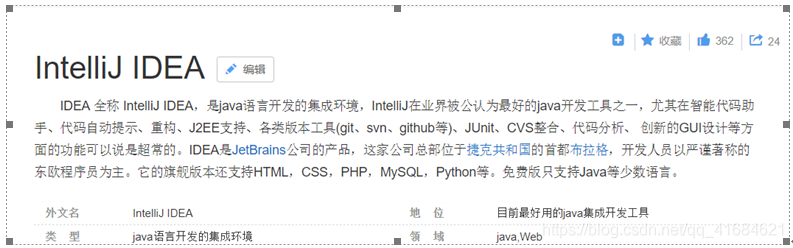
IDEA 全称IntelliJ IDEA,是java语言开发的集成环境。
IDEA是JetBrains公司的产品。
JetBrains官网 : https://www.jetbrains.com/
IntelliJ在业界被公认为最好的java开发工具之一,尤其在智能代码助手、代码自动提示、重构、J2EE支持、Ant、JUnit、CVS整合、代码审查方面。
了解:JetBrains公司开发的所有工具。
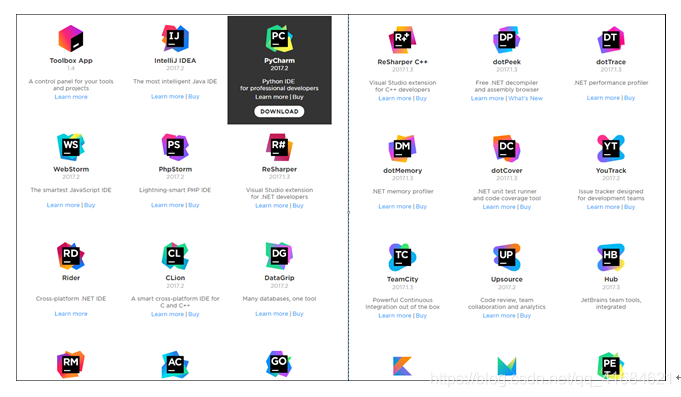
-
下载
下载地址:https://www.jetbrains.com/idea/download/#section=windows

版本简介:IDEA分商业版和社区版。商业版是收费的,功能比较完善。社区版是免费的,功能稍弱。 -
安装 (Windows环境下)
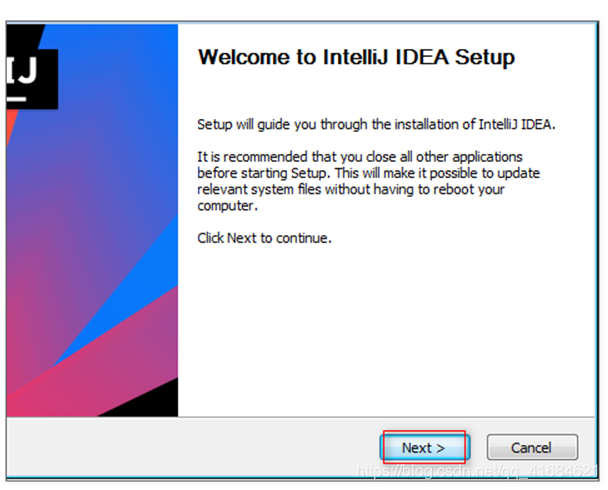
2) 选择安装的目录
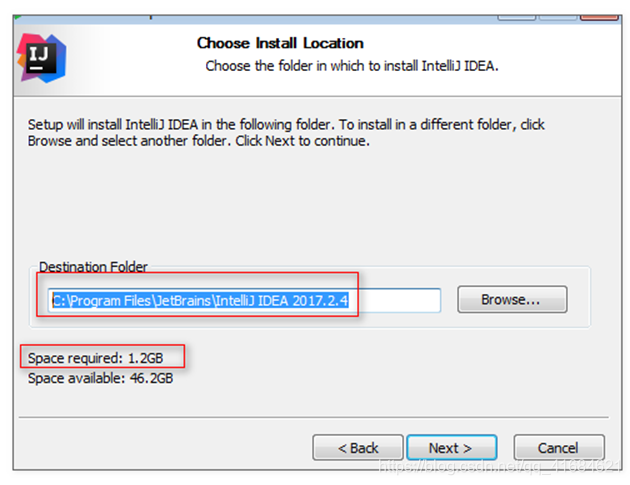
3) 选择是否生成快捷方式和建立文件关联
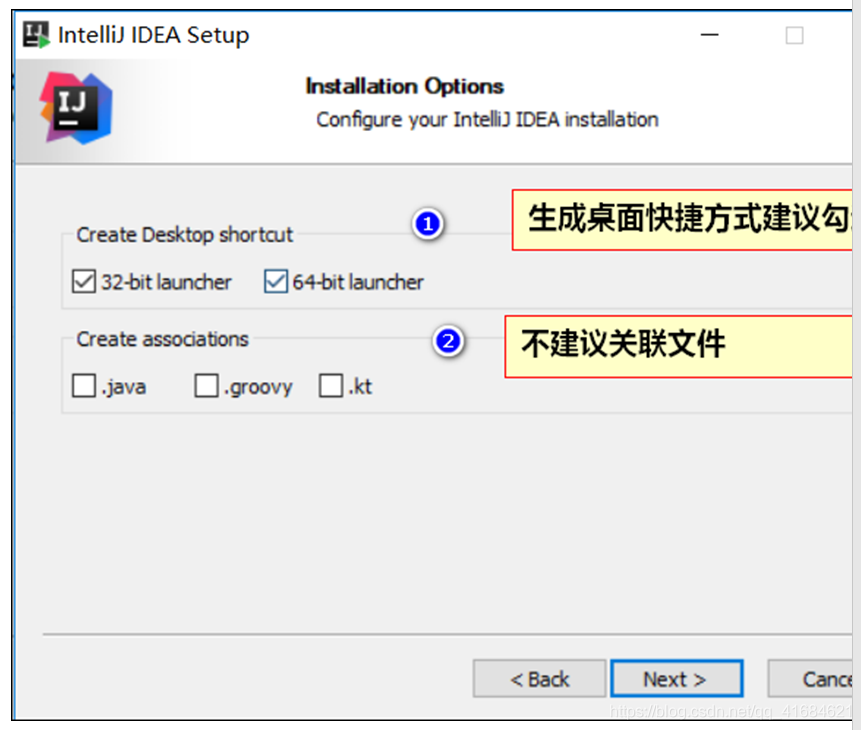
上图标记1中32-bit launcher 支持JDK1.7 ;64-bit lanucher 最低需要JDK1.8版本。
上图标记 2 表示关联 Java、Groovy和Kotlin 文件,建议不要勾选,正常我们会在 Windows 的文件系统上打开这类文件都是为了快速查阅文件里面的内容,如果用 IntelliJ IDEA 关联上之后,由于 IntelliJ IDEA 打开速度缓慢,这并不能方便我们查看。 建议在 Windows 系统上关联此类文件可以用 EmEditor、Notepad++ 这类轻便的编辑器。
4) 完成安装
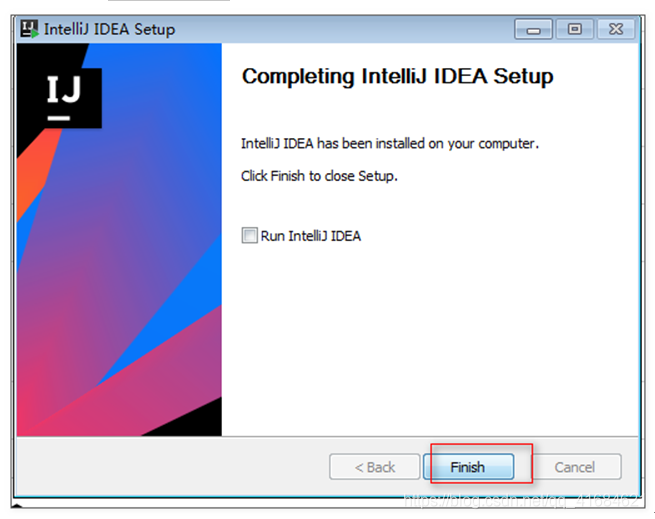
二、 IDEA的配置 -
首次运行配置
1) 设置是否导入之前的配置
如果是升级安装,可以导入之前的配置.如果是首次安装,直接选择第二个选项.
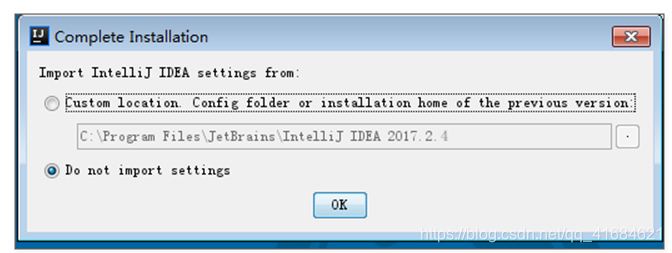
2) 设置授权
根据自己的实际情况选择授权方式.
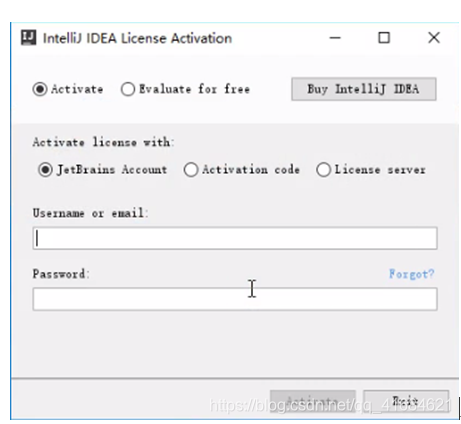
如果只是试用,请按照下图方式选择
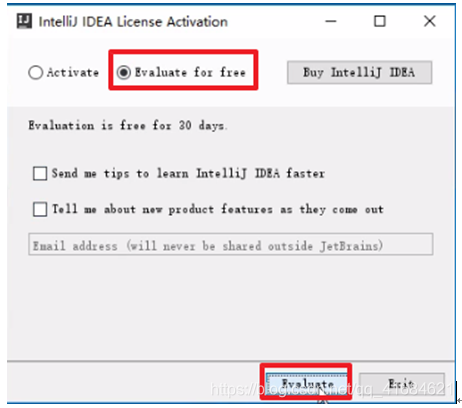
3) 设置样式
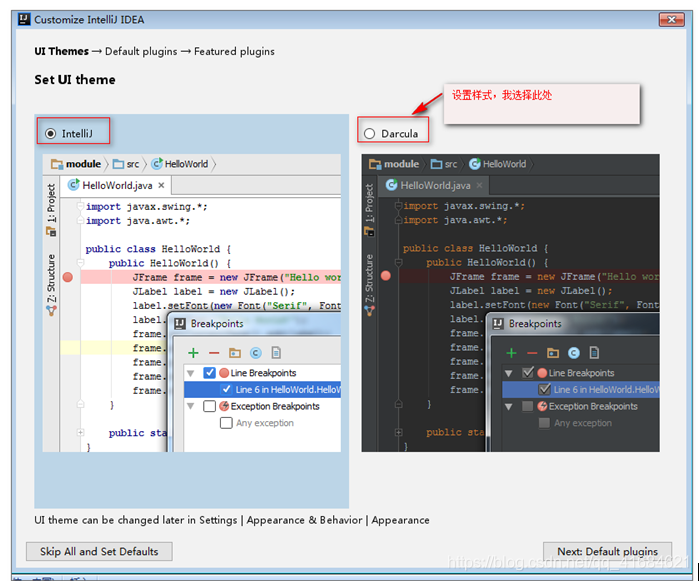
4) 设置需要的功能

所有的功能默认都是开启,如果不需要,可以点击Disable禁用对应的功能,设置后,点击右下角的Next
5) 选择下载插件
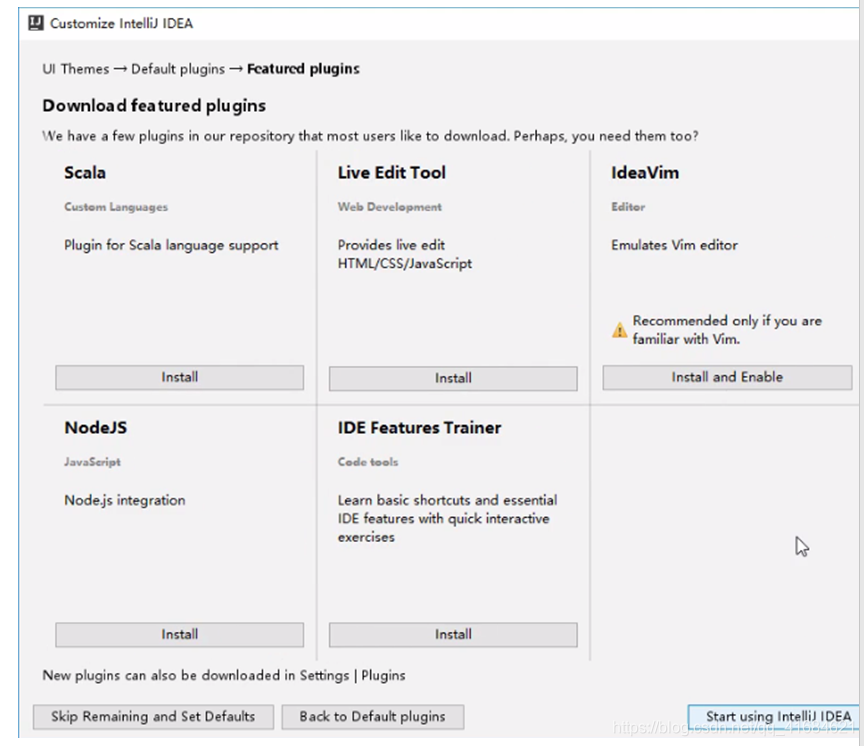
在当前页面有官方推荐的插件,如果有需要可以点击Install下载安装.
推荐安装IDE Features Tranier,该插件可以帮助我们快速了解IDEA的使用.
设置后点击右下角的Start.
配置成功后,可以看到启动页面
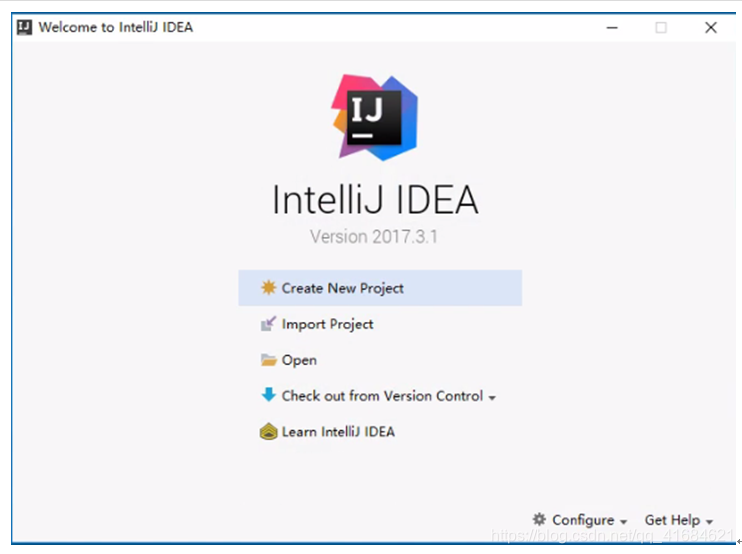
世间味趣亦如此,万物且去轮浮生。
